この記事は約 7 分で読めます。
2024年12月新作壁紙 2作品をApple教がプレゼント!
iPhone・iPad・Mac・Apple Watchや各種ガジェット互換性デバイスで設定ができる壁紙です
2020年から登場したApple教キャラクターの壁紙です。
2021年03月より始動したApple教が推進をする
「Apple教オリジナルキャラクタープロジェクト」です。
今年の3月に3年目を迎え、壁紙の枚数も2024年12月で81枚を超えました。
ダウンロードをしてくださる皆様や専属絵師の「りと先生」と「漆うしる先生」のおかげでこのプロジェクトが動いています。
Apple教の管理人がお世話になっている絵師さんと一緒に進めているキャラクタープロジェクトです。
このプロジェクトへ参加して一緒に壁紙作って配布してくださる絵師様を募集しております。
参加希望の方はまずはお名前とメールアドレスを記入してコメント欄に書き込みをお願いいたします
Apple教が提供する壁紙について
イラストのキャラクター原画は「りと先生」と「漆うしる先生」によるものです。
Apple教の壁紙を見て「りと先生」「漆うしる先生」のサイトも見に行ってくださいね!
もしかしてイラストにまつわる最新情報があるかも!
Apple教公式LINEスタンプも発売中!欲しい人は今すぐ購入を!
Apple教では公開していないApple教キャラクターのアートがみられるので是非訪れてみてください。
漆うしる先生のサイトは「元IT土方の供述」ではイラスト制作のお仕事も募集しています。
Apple教の壁紙を見て漆うしる先生のイラストが気になった方は、お仕事の募集も依頼受付中とのことなのでいかがでしょうか?
今月の壁紙についての紹介
24年10月の壁紙第76弾の漆うしる先生のイラストが「PixivVision」に選定されました

漆うしる先生の「PixivVision」に選定アーカイブ
23年09月の壁紙第38弾の漆うしる先生のイラストが「PixivVision」に選定されました

23年09月の壁紙第51弾の漆うしる先生のイラストが「PixivVision」に選定されました
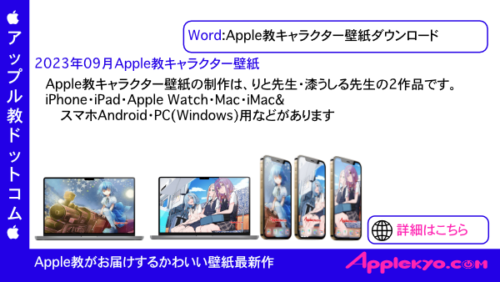
23年08月の壁紙第49弾の漆うしる先生のイラストが「PixivVision」に選定されました

スポンサードリンク
今回の作家さんは下記のページで見ることができます
りと先生からのメッセージ
 りと先生
りと先生2024年もあっという間に12月ですね。
色々と慌ただしい世の中ですが、
大切な人とゆっくり過ごす時間を
大切にできたら良いなと思って描きました
漆うしる先生からのメッセージ
 漆うしる先生
漆うしる先生今月の壁紙は未黒サンタと浅緋トナカイだぞ‼️
え❓なんで喧嘩してるかだって⁉️
もう❗️そんなことは直接本人聞いてよ‼️
スポンサードリンク
iPhoneのホーム画面でフルに壁紙を楽しむ方法

キャラクター作品・スマホ・タブレット
iPhone・iPadで複数の壁紙を好きなものを表示する方法
①アルバムの作り方
- ダウンロードをした壁紙を写真アプリに「必ず写真アプリに保存」をしてください
保存するやり方が分からない人は以下の手順で保存出来ます。
保存したいキャラの好きな壁紙のダウンロード数が表示されているボタンを押します。
そうするとダウンロードが始まり「表示とダウンロード」が出るので「表示」を選択してください。
ダウンロードするとファイルアプリにダウンロードされるので
必ず「表示を押せば写真アプリ」に保存できるので「表示」を選択します。
イラストが表示されるので「いちばん下の列の真ん中にある共有ボタン」を選択します。
メニューが出てくるので「画像を保存」というメニューを押せば写真アプリに保存されます。
やったね〜\(^o^)/
ちなみにApple Watchの画面にしたい場合には「文字盤作成」を押せば文字盤として保存できます🩷 - 事前に保存をした写真を「アルバム」登録をするとわかりやすいですのでアルバムを作成しましょう
- 写真アプリで壁紙を右上の「選択」をして左下の共有マーク(⬜︎のに↑のアイコン)を選択し、
「アルバムを追加」を選択し右上の「青くなっている+アイコン」を選択します - 「2024年12月壁紙」のようにわかりやすく名前をつけておくと便利です💖
②壁紙の設定方法
- まず「歯車の設定アイコン」を開きます
- 設定の一覧から「壁紙」を選択します
- 青くなっている「+新しい壁紙」を選択します
- 「写真シャッフル」を選択します
- 一番下の「写真を手動で選択」を押します
- 一番上の真ん中にある「写真」を選択し「全て」を選択します
ここで「①アルバムの作り方」でアルバムを作った方は「③アルバムから選択」の項目を見てください
アルバムを作っていない方は「④アルバムを作らないで選んで選択」の項目を見てください
③アルバムから選択
- 「コレクション」を選択します
- 「アルバム」の項目から「①アルバムの作り方」で作ったアルバムを選択します
- 「アルバム」の中に入っている壁紙を「選択」して「右上」の追加を押します。
その後は「⑤ランダム設定」を見てください - ④アルバムを作らないで選んで選択
- 壁紙に追加したいものを1個もしくは複数枚選ぶことができるので選んだら右上の追加を押します
⑤最後のランダム設定
- ここで下の方にある「自然光」書かれている右側rにある「…」を選びます。
私のおすすめは「タップ時」を特に推奨しています - ここで壁紙を手動で調整します。
ピンチインピンチアウトをして(手で摘んで)調整します - タップ時に選択をしているとイラストをタップすると壁紙が切り替わしますので
ここで全キャラをピンチインとピンチアウトで調整することを推奨します。
おすすめはロゴを縦画面の一番下に持っていくことを推奨します。 - 最後に追加を押して、「ホーム画面をカスタマイズ」を選択します
- 左下の「ペアリングが青丸」になっていことを確認します
ランダムにしない場合には「写真」を選択して「すべて」を選んで一枚選ぶことも出来ます
右下の「ぼかし」が青くなっていたら「選択をして青のアイコンを解除すれば」イラストが表示されます
完了を押します
もしここで「ぼかしを忘れてしまったら」一覧でボケてる場合、
ボケている壁紙にある「カスタマイズ」を選択すれば「右下にぼかし」が
出てくるので青いとこを押すとぼかしが解除されます。 - これでロック画面で「イラストをタップすれば好きなイラスト」に切り替わります
お疲れ様でした\(^o^)/
綺麗に壁紙を表示するための動画5選
iPhone・iPadの壁紙の設定の仕方がわからない方はこの下の4つを見ると分かりやすいかもです
スポンサードリンク
iPhone用
りと先生:A:iPhone用壁紙 Type-A、Type-C、Type-B ダウンロード



漆うしる先生:A:iPhone用壁紙 Type-A ダウンロード

スポンサードリンク
iPad用
壁紙の設定のやり方
- 下のダウンロードボタンを押し「表示」を選択します
- 共有メニューを選択し「画像を保存」を選択します
- 写真アプリを開きダウンロードをした画像を表示し「共有メニュー」を選択を選び「壁紙に設定」を選択します
- 微調整をしたい場合はピンチイン・ピンチアウトで調整をして下さい
- 気に入ったのであれば設定を選択します
iPhone・iPadの壁紙はピンチインをしてサイズを調整してご利用ください
作品はiPadは横・縦の最適化がおこなっています。
設定をする際には「必ずiPadを横画面」にしてピンチインをしてから設定をしてください。
縦画面にして設定をするときちんと枠には入りませんのでご注意ください。
必要であれば視差効果をオフやピンチインで調整してください。
- 壁紙を設定をするときはiPadを必ず横画面にしてから設定をして下さい。
- 下のダウンロードボタンを押し「表示」を選択します
- 写真アプリを開きダウンロードをした画像を表示し「共有メニュー」を選択を選び「壁紙に設定」を選択します
- 微調整をしたい場合はピンチイン・ピンチアウトで調整をして下さい
- 気に入ったのであれば設定を選択します


りと先生:A:iPad用壁紙 F-Type-A(自動調整版)
“24年12月:りと先生:A:iPad版用壁紙 F-Type-A(自動調整版)” をダウンロード 2412-rt-a-iPad-F.jpg – 459 回のダウンロード – 1.69 MB漆うしる先生:A:iPad用壁紙 A-Type-A(自動調整版)


MacBook Pro / Air 用・Mac&PC(Windows)用5K
壁紙の設定のやり方
- コンピュータを使用し下のダウンロードをします。
- Macの場合システムメニューバーのマークを選択します
- システム環境設定を開きます
- デスクトップとスクリーンセーバーを開きます
- 左下の「+」マークをおしそこでダウンロードをした壁紙を選択します
りと先生:A:MacBook 用・Mac&PC(Windows)用5K


漆うしる先生:A:MacBook 用・Mac&PC(Windows)用5K


スポンサードリンク
Apple Watch・iOS・iPadOS用ウィジェットフォト利用可能
壁紙の設定のやり方
- iPhoneで下のフォトライブラリーにダウンロードをします。
- iPhoneの設定画面で「いいね・ハートマーク」を選択します
- Apple Watchの写真アプリに自動で転送がされますのでそこで選択をして下さい
iOS・iPadOSのウィジェット用フォトとしてもご利用いただけます
このサイズはiPhoneやiPadなどウィジェット用のフォトとしてもご利用いただけます。
りと先生A:Apple Watch用



漆うしる先生:A:Apple Watch用

スポンサードリンク
皆さんが拡散をしてTwitterで支援してくださると嬉しいです
壁紙をダウンロードをして気に入ってくださった方はこちらの拡散リンクからシェアをお願いいたします🧡
#Apple教 で2024年12月の #無料壁紙 が配布中です。気に入ったので、よかったら皆さんもダウンロードしてみてね⭐️ #Apple教キャラ
Tweet
管理人の個人サイトでも壁紙を配布しています🥰
AIイラストをメインとした個人サイトです。
こちらでも壁紙は配布していますのでよければどうぞ。
スポンサードリンク
Apple教のキャラクターを描いてくださる方募集
ファンアート を描いてくださった方はこちらにて紹介いたします。
Apple教ではApple教キャラクターを描いてくださる絵師さんを募集しています。
ゲスト出演や毎月の扉絵など参加方法は自由です。
あなたの活動の場としてApple教が役に立つのでしたら嬉しいです。
描いてくれる方はコメントまたはApple教公式TwitterもしくはApple教公式インスタグラムにご連絡をいただければ幸いです。Apple教より折り返しメールをしますのでそちらにて投稿をお願いいたします。壁紙が設定できるサイズでしたら壁紙用のダウンロードリンクも作成いたします。当ブログで紹介をさせていただきたいと思います。
はのりさんからのファンアート
はのりさんから幕乃涼ちゃんの透明感のある、綺麗でかわいいファンアートを描いていただきました
ありがとうございます!気に入ってくださった方はいいねやRTをお願いします?
はのりさんの作品

紅茶さんからのファンアート その2
紅茶さんから彩葉七色ちゃん・彩葉夜空ちゃん・幕乃涼ちゃん・音尾響ちゃん・音尾奏ちゃんのかわいいファンアートを描いていただきました
ありがとうございます!気に入ってくださった方はいいねやRTをお願いします?
紅茶さんの作品

紅茶さんからのファンアート その1
紅茶さんから幕乃涼ちゃんの透明感のあるかわいいファンアートを描いていただきました
ありがとうございます!気に入ってくださった方はいいねやRTをお願いします?
紅茶さんの作品

ぷくさんからの代理ファンアート
ぷくさんから幕乃涼ちゃんの可愛いファンアートを描いていただきました。
ありがとうございます!気に入ってくださった方はいいねやRTをお願いします*
ファンアートを描いてくださる方
ファンアート描いてくださる絵師様はハッシュタグ「#Apple教キャラ」を付けてください。
壁紙の取り扱いについて
SNSでの拡散は大歓迎ですが作品の著作権は放棄しておりません。
Apple教に関わっている絵師様が一生懸命多大な時間を使って作り上げた大作です。
その為当然ながらAppleKyo.Comのロゴを取り外したりロゴの部分を消す行為などや
トリミングをする行為や拡散主の方がご自身で描いたなどの発言などはおやめください。
また拡散をする時に「Apple教のWebサイトから無料でダウンロードできる」ことを付け加えていただけましたら嬉しいです。
スポンサードリンク
ご利用者様の声
※Apple教やFaceBookやTwitterなどに上がっているものを掲載をさせていただきます。
過去の壁紙
-
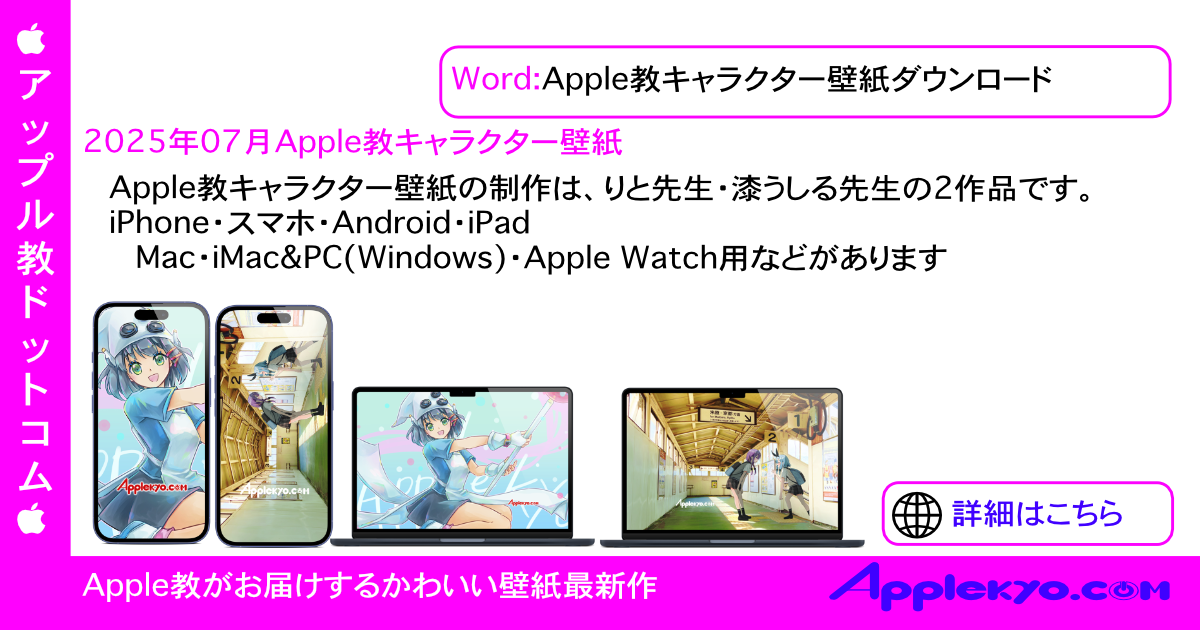
25年07月版 Apple教キャラクター壁紙
2025年07月新作壁紙 2作品をApple教がプレゼント! iPhone・iPad・Mac・Apple Watchや各種ガジェット互換性デバイスで設定ができる壁紙です 2020年から登場したApple教… -
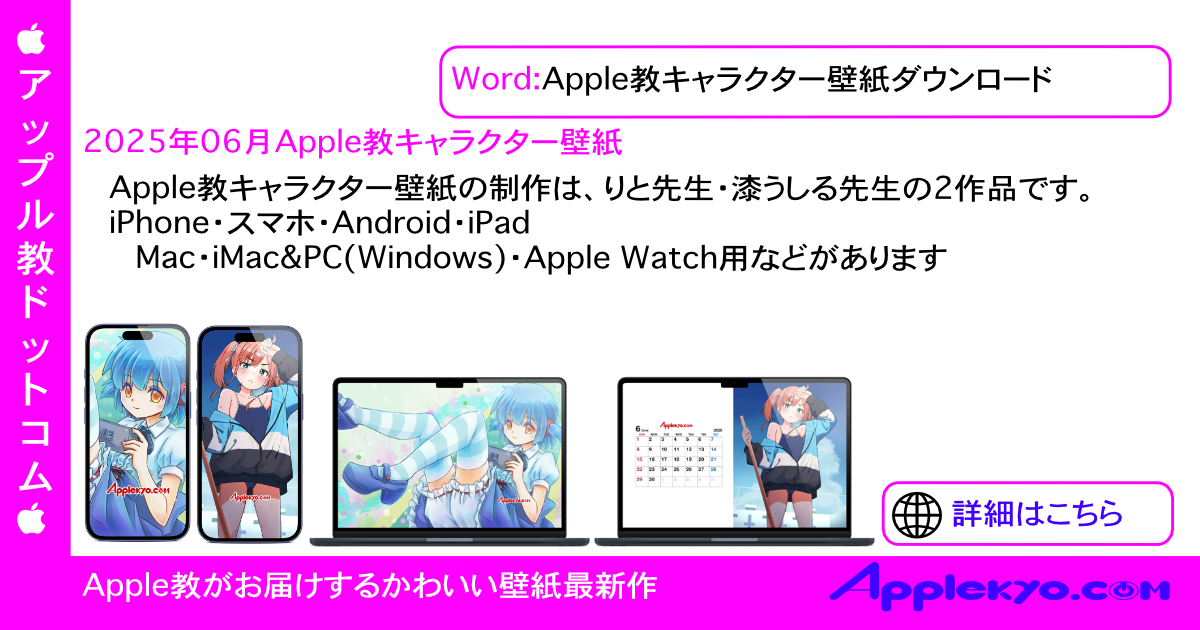
25年06月版 Apple教キャラクター壁紙
2025年06月新作壁紙 2作品をApple教がプレゼント! iPhone・iPad・Mac・Apple Watchや各種ガジェット互換性デバイスで設定ができる壁紙です 2020年から登場したApple教… -

25年05月版 Apple教キャラクター壁紙
2025年05月新作壁紙 2作品をApple教がプレゼント! iPhone・iPad・Mac・Apple Watchや各種ガジェット互換性デバイスで設定ができる壁紙です 2020年から登場したApple教… -
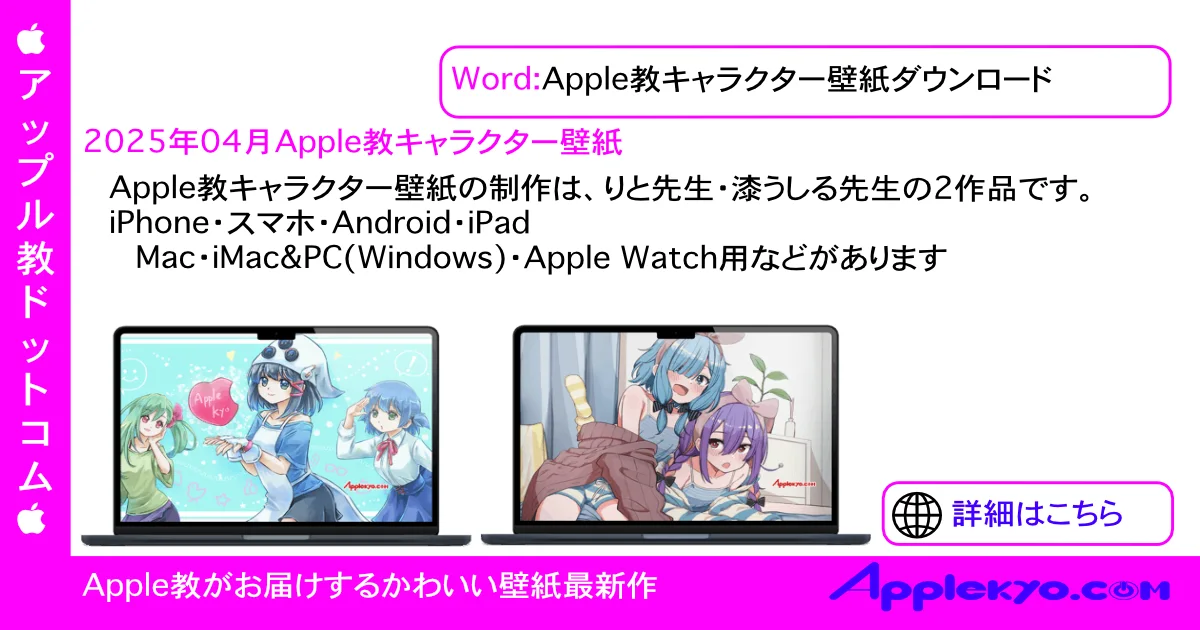
25年04月版 Apple教キャラクター壁紙
2025年04月新作壁紙 2作品をApple教がプレゼント! iPhone・iPad・Mac・Apple Watchや各種ガジェット互換性デバイスで設定ができる壁紙です 2020年から登場したApple教… -
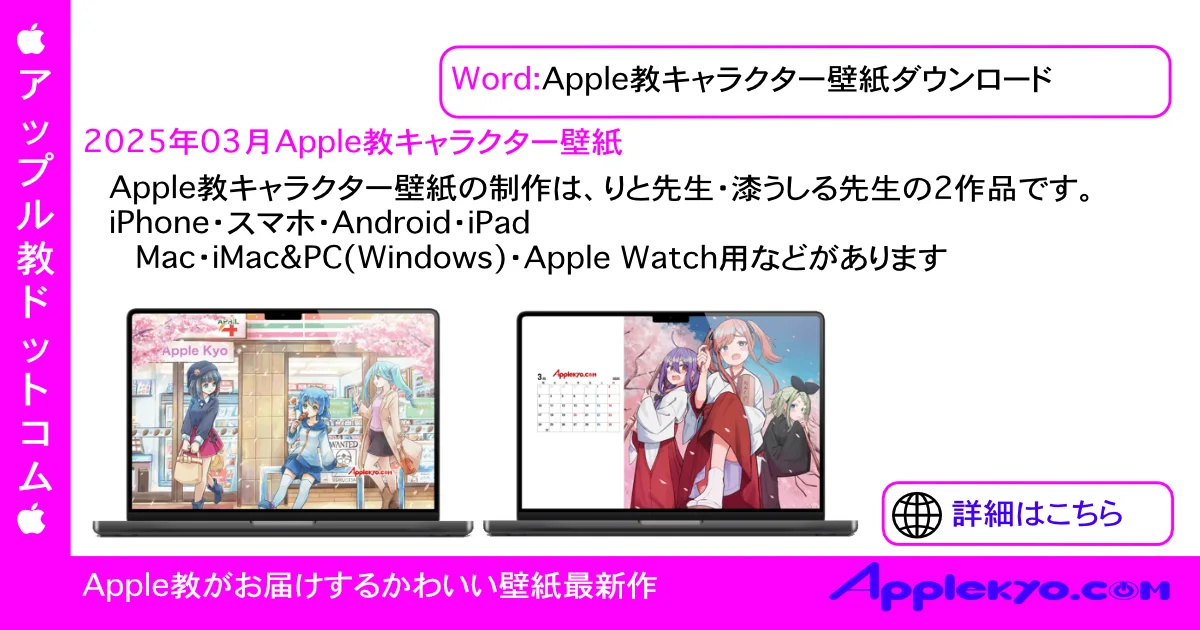
25年03月版 Apple教キャラクター壁紙
2025年03月新作壁紙 2作品をApple教がプレゼント!iPhone・iPad・Mac・Apple Watchや各種ガジェット互換性デバイスで設定ができる壁紙です 2020年から登場したApple教キ… -
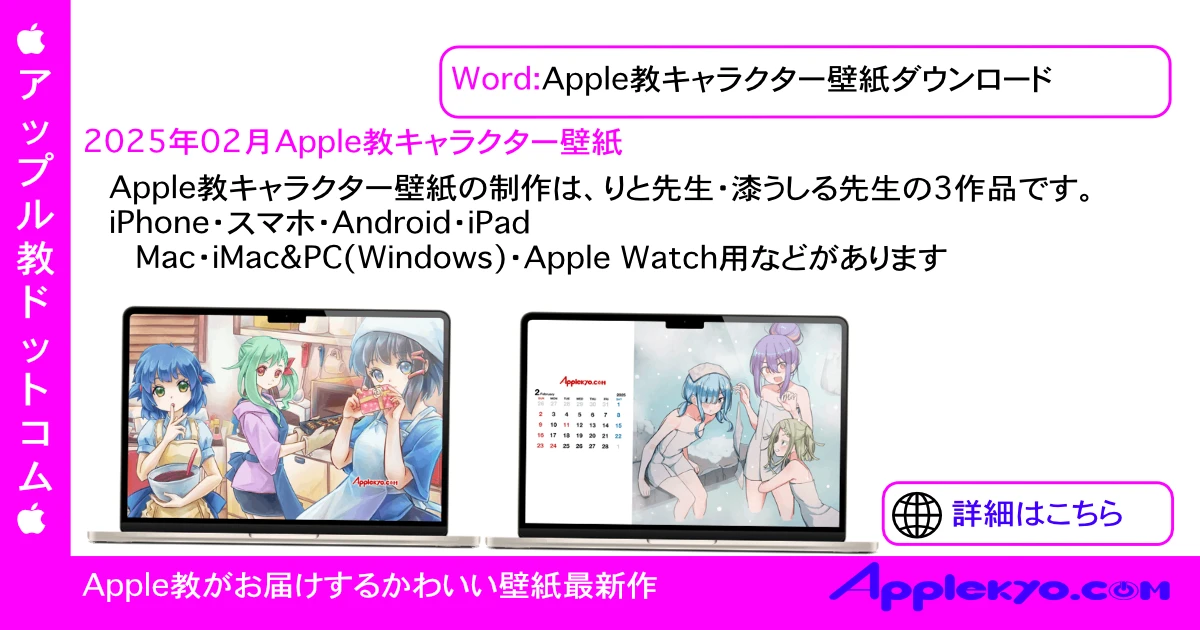
25年02月版 Apple教キャラクター壁紙
2025年02月新作壁紙 2作品をApple教がプレゼント!iPhone・iPad・Mac・Apple Watchや各種ガジェット互換性デバイスで設定ができる壁紙です 2020年から登場したApple教キ… -
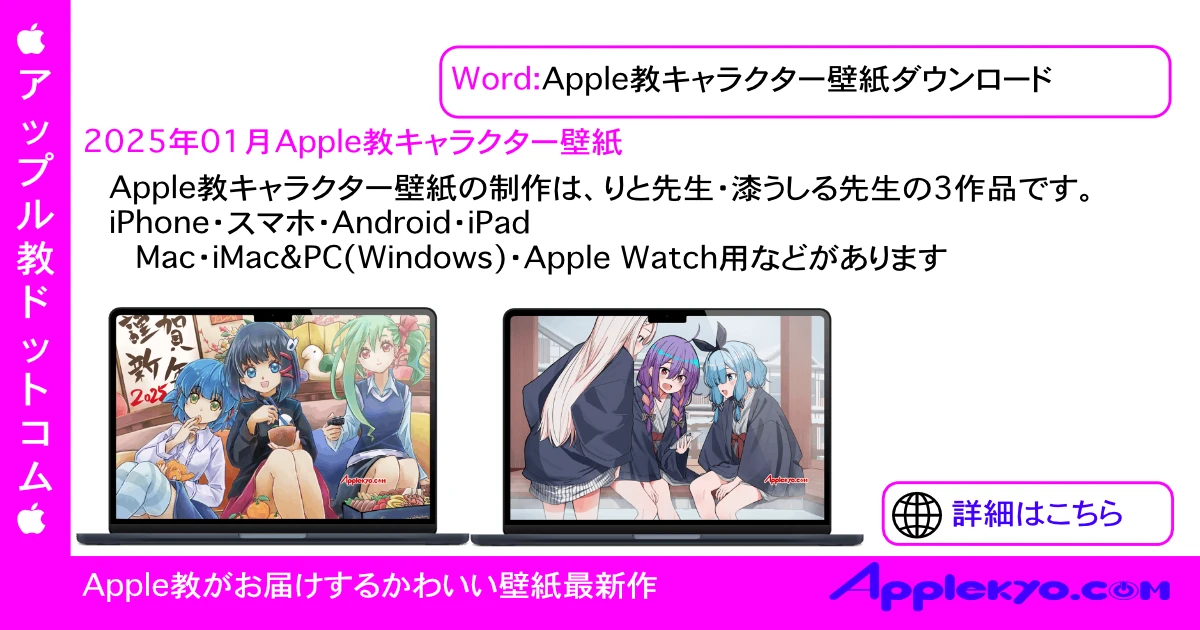
25年01月版 Apple教キャラクター壁紙
2025年01月新作壁紙 2作品をApple教がプレゼント!iPhone・iPad・Mac・Apple Watchや各種ガジェット互換性デバイスで設定ができる壁紙です 2020年から登場したApple教キ… -
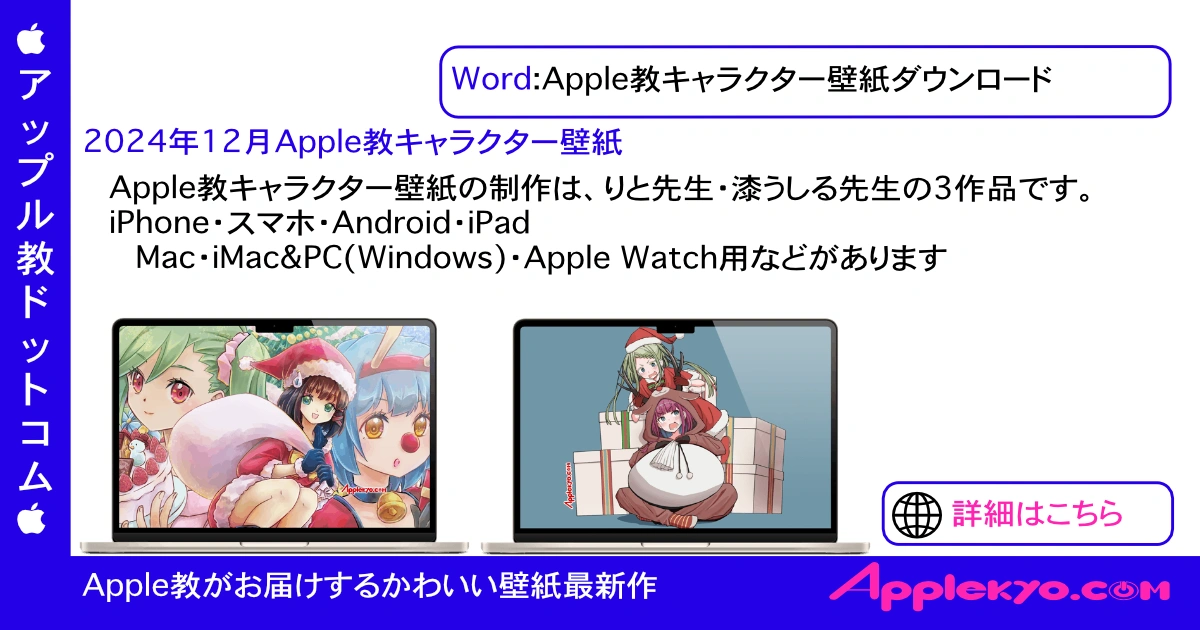
24年12月版 Apple教キャラクター壁紙
2024年12月新作壁紙 2作品をApple教がプレゼント!iPhone・iPad・Mac・Apple Watchや各種ガジェット互換性デバイスで設定ができる壁紙です 2020年から登場したApple教キ…
Apple教壁紙クリエイター様のサイト紹介
りと先生のブログ
りと先生のブログ、「りとブログ(はてなブログ)」さんです。
2日に1回書かれているブログでは、毎回オリジナルイラストも描かれています。
Apple教で未公開のApple教のキャラクターのイラストなども掲載しているのでチェックしてみて下さい。
りと先生のPixiv
りと先生のPixivはこちら是非チェックしてみて下さい。
漆うしる先生のブログ
漆うしる先生のブログ、「元IT土方の供述(はてなブログ)」さんです。
元IT土方が男の娘バーチャルブロガーとして日々を供述するブログで、
Apple教キャラもブログ内で活躍するので必見!
Pixivリンクでは未公開のイラストも掲載しています。
だにゃんのブログ
Apple教管理人のブログ、「だにゃんAI.com」です。
だにゃんの作るAIイラストを掲載しているブログです。
漆うしる先生のPixiv
漆うしる先生のPixivはこちら是非チェックしてみて下さい。
Apple教にはアップロードができない大人向けの特別なイラストの掲載もしています。
管理人 だにゃんのPixiv
管理人だにゃんのPixivはこちら是非チェックしてみて下さい。
Apple教絵師・ファンアート募集
りと先生と漆うしる先生が描く可愛い女の子「Apple教公式マスコットキャラクター」ファンアートを描いてみませんか?現在募集しているのは下記の内容です
- Apple教キャラを描いてくださる絵師さん募集
- あなたの描いた壁紙を配布します
皆さんからのファンアート・フリーイラストとして受け付けています
皆さんの大好きなApple教キャラを自由に描いてください - 今後は公式グッズなどの展開も考えてます
また皆さんが作ったApple教キャラのグッズなどありましたら、
毎回壁紙ページからもリンクを貼ったり公式Twitterでも紹介します
Apple教は元々2000年より開始されたサービス「GAMEHA.COMという創作サイト」の派生として、創作関係のノウハウがあるサイトとしても誕生をしました。そのこともありGAMEHA.COMの運営で蓄積された創作作家さんの発表の場としても、Apple教にノウハウを提供をしていきます。
あなたの活動の場として活かしたい・興味がある方はコメント欄に書いていただければ折り返し連絡をします。
また問い合わせフォームからもリクエストをすることができます。
他にも 公式Twitterや公式InstagramなどでのDMでも大歓迎です。
コメント欄に書いた方には返信のメールを送信します。(コメント欄ではメールアドレスは非公開です)
ハッシュタグ
#Apple教
#AppleKyo
#Apple教キャラ
#壁紙
Apple教噂リーク最新情報まとめをもっと見る
購読すると最新の投稿がメールで送信されます。











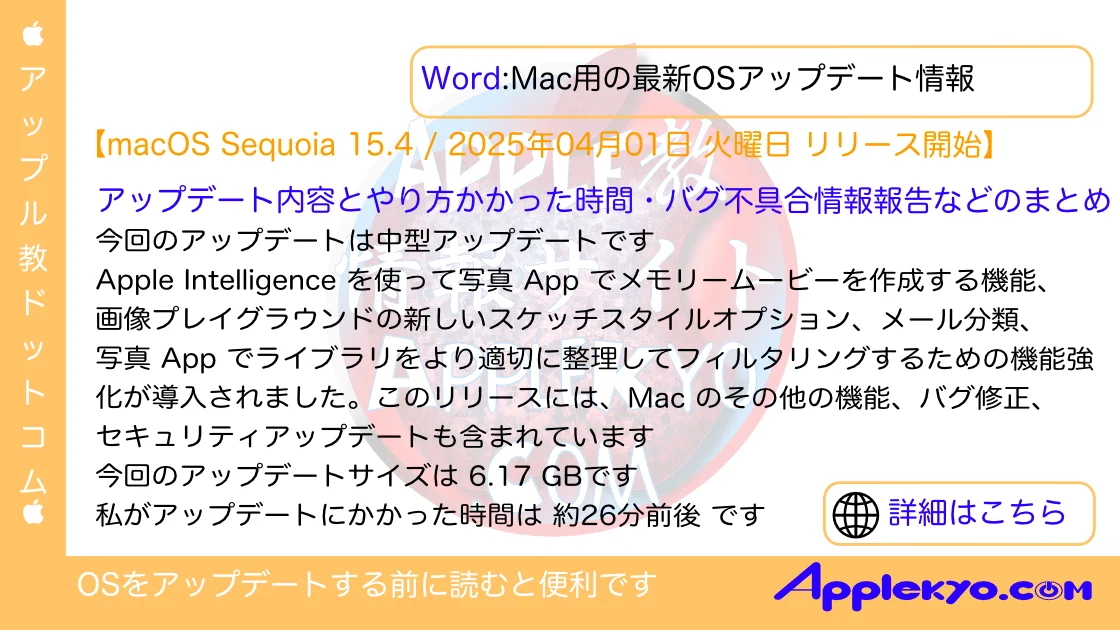
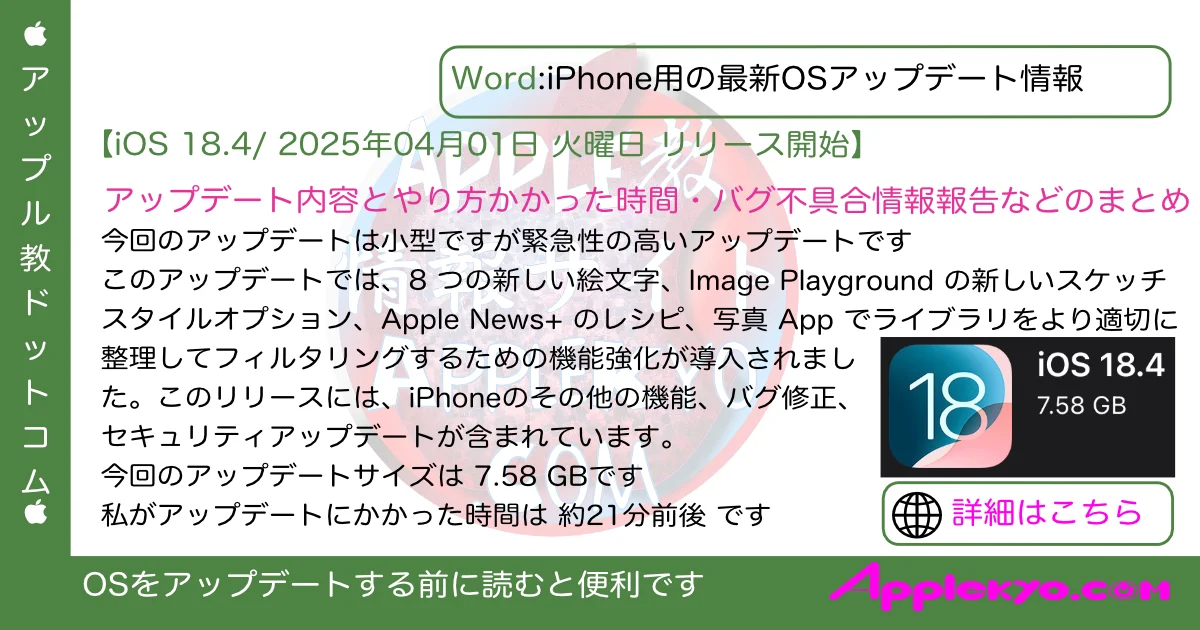



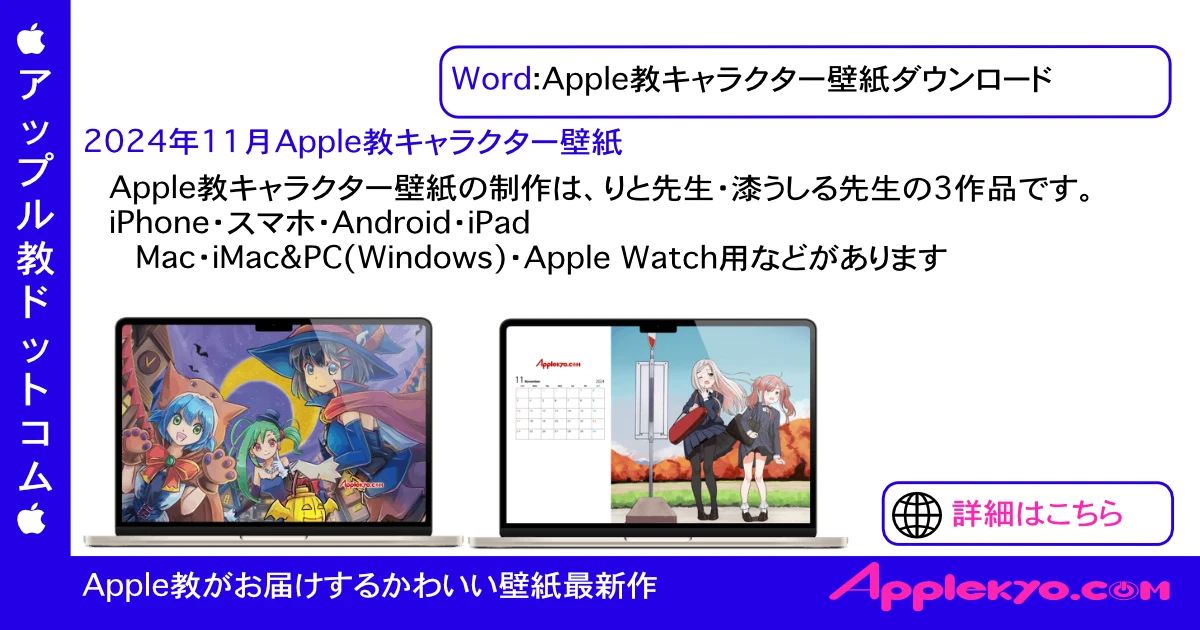


コメント